마이크로소프트 빙 '이미지 크리에이터(Image Creator)' 로 이미지를 만들고,
만든 이미지를 NFT(Non Fungible Token) 거래소인 '오픈씨(OpenSea)' 에 등록하기 까지의 절차를 소개드리도록 하겠습니다.
1) 먼저 마이크로소프트 계정을 만들고, '이미지 크리에이터' 에 접속합니다. Microsoft Designer의 Image Creator (bing.com)
Bing
Bing은 지능적인 검색 기능은 사용자가 원하는 정보를 빠르게 검색하고 보상을 제공합니다.
www.bing.com

2) 이미지 크리에이터에 로그인하면 아래 그림처럼 검색창 옆에 이미지를 생성할 수 있는 횟수가 표시됩니다. 처음 로그인 하면 15회까지 생성할 수 있습니다. (제가 3회 생성해서 아래 그림에는 12회로 표시되었습니다.)

3) 아래와 같이 검색창에 본인이 원하는 이미지에 대한 명령어를 입력하고 검색창 옆에 있는 '만들기' 버튼을 클릭하면 이미지가 생성됩니다. 그 이미지를 다운로드 하면 본인 용도에 맞게 사용할 수 있습니다.

4) 이미지만 필요한 것이 아니라면 위 단계까지만 진행해도 되지만, 이미지를 NFT 거래소에 판매하여 수익을 얻기 위해선 NFT 지갑(계정)을 생성하여야 합니다. 그러기 위해서 NFT 중 '이더리움 지갑' 인 'Meta mask' 지갑 생성 과정을 알아보겠습니다. 구글 크롬 기준으로 설명드리자면 아래와 같습니다. 우선 구글 웹스토어를 접속합니다.

5) 웹스토어 검색창에 영어로 Meta mask 를 검색합니다. 한글로 검색하면 다른 결과가 출력되므로 반드시 영어로 입력합니다.
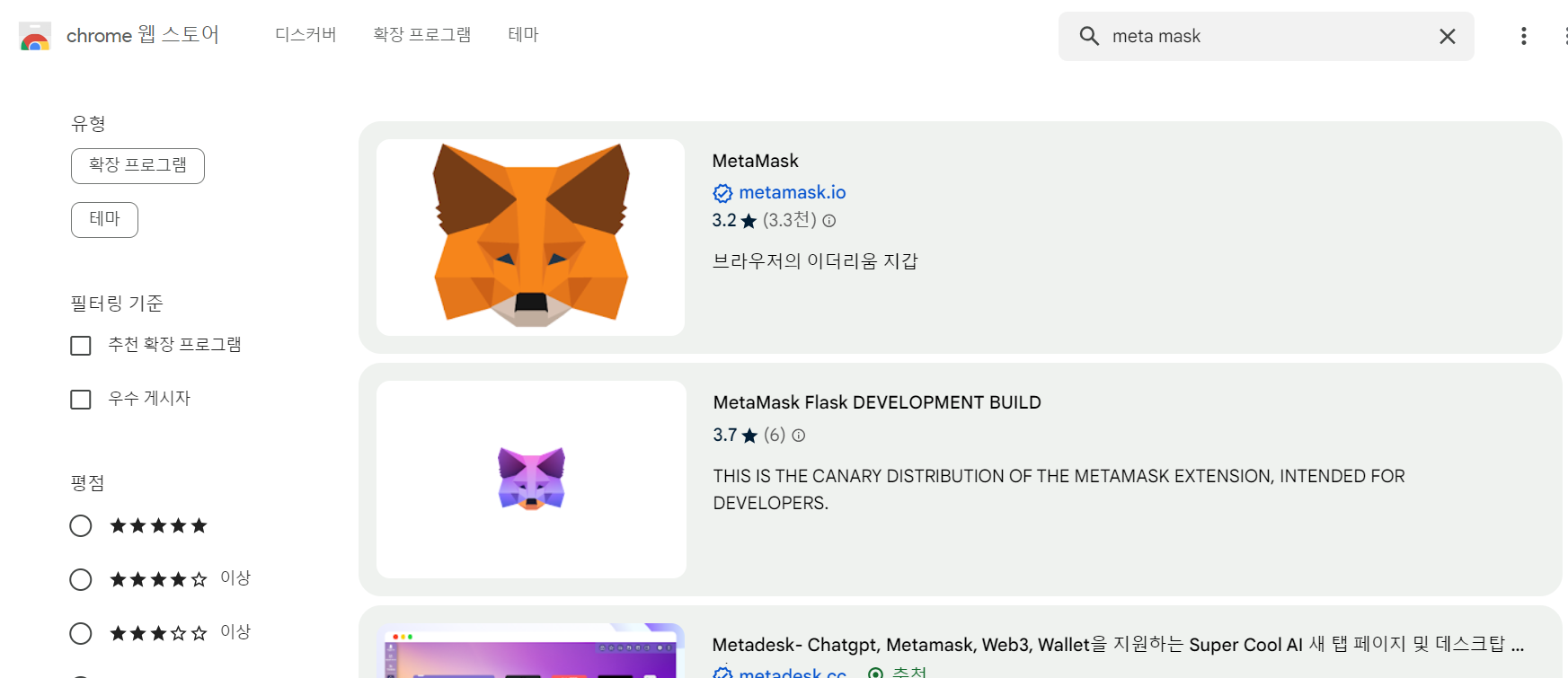
6) 아래와 같이 MetaMask를 확장프로그램에 추가하도록 합니다.
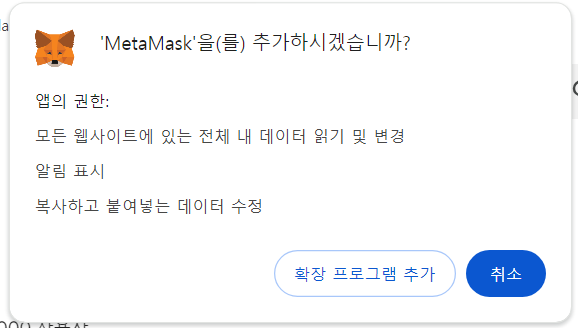
7) 그 다음 아래와 같이 화면이 바뀌고 '새 지갑 생성' 버튼을 클릭합니다.
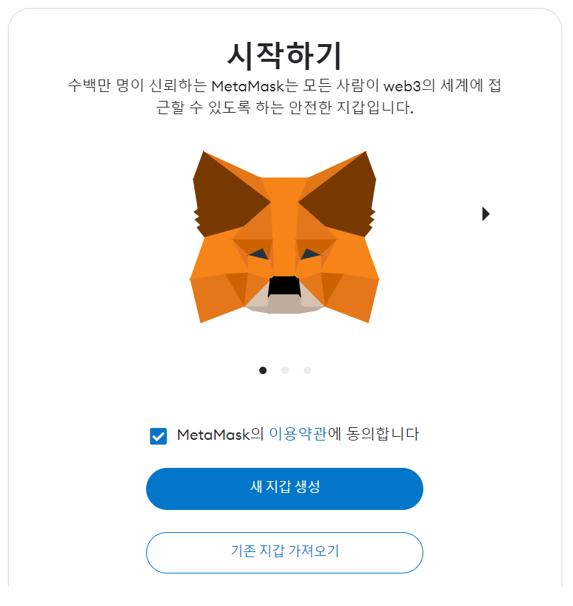
8) 아래 순서대로 진행하여, 비밀번호까지 생성합니다.
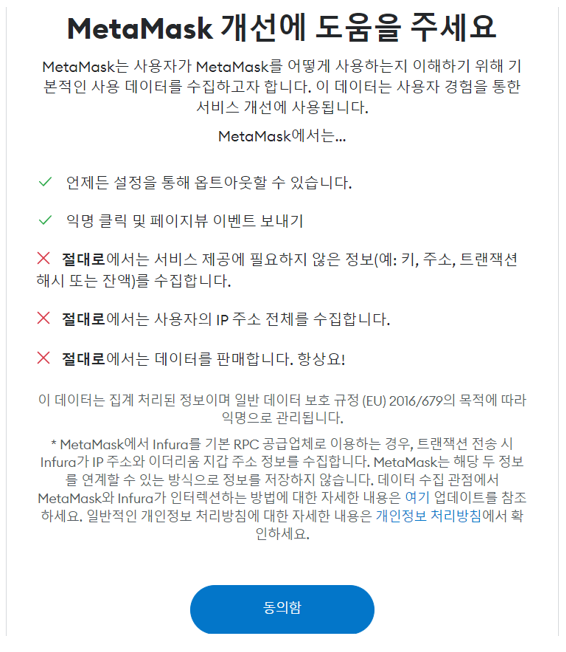
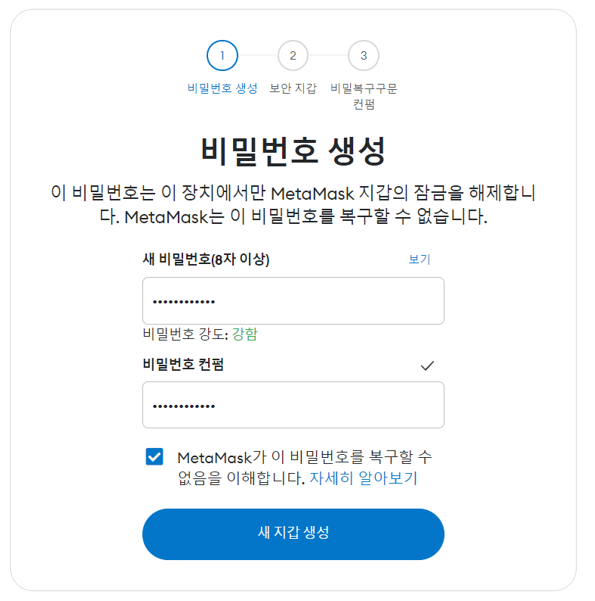
9) 이 과정에서 가장 유의할 점은 '비밀복구구문컨펌' 인데요. 16가지 문구(phrase) 인데, 절대로 사진을 찍거나, 핸드폰에 저장하지 않아야 합니다. 해킹의 우려가 있어서 그런듯 합니다. 제 경우에도 종이에다 적어서 별도로 보관해두었습니다.
이 단계까지 지나고, 이후 단계에서 지갑 생성을 완료하면 MetaMask 지갑 생성이 완료됩니다.
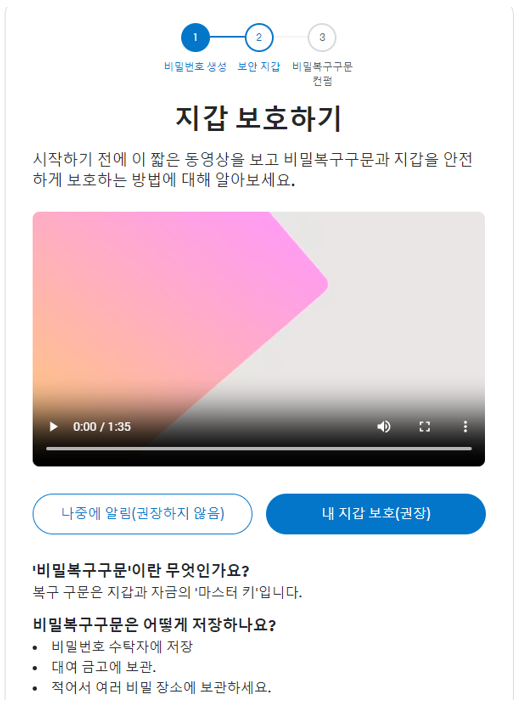
10) 그 다음으로 검색을 통해 NFT 거래소인 OpenSea 에 접속한 후 우측 상단에 로그인 버튼을 클릭합니다.
(※ OpenSea 바로가기 클릭)
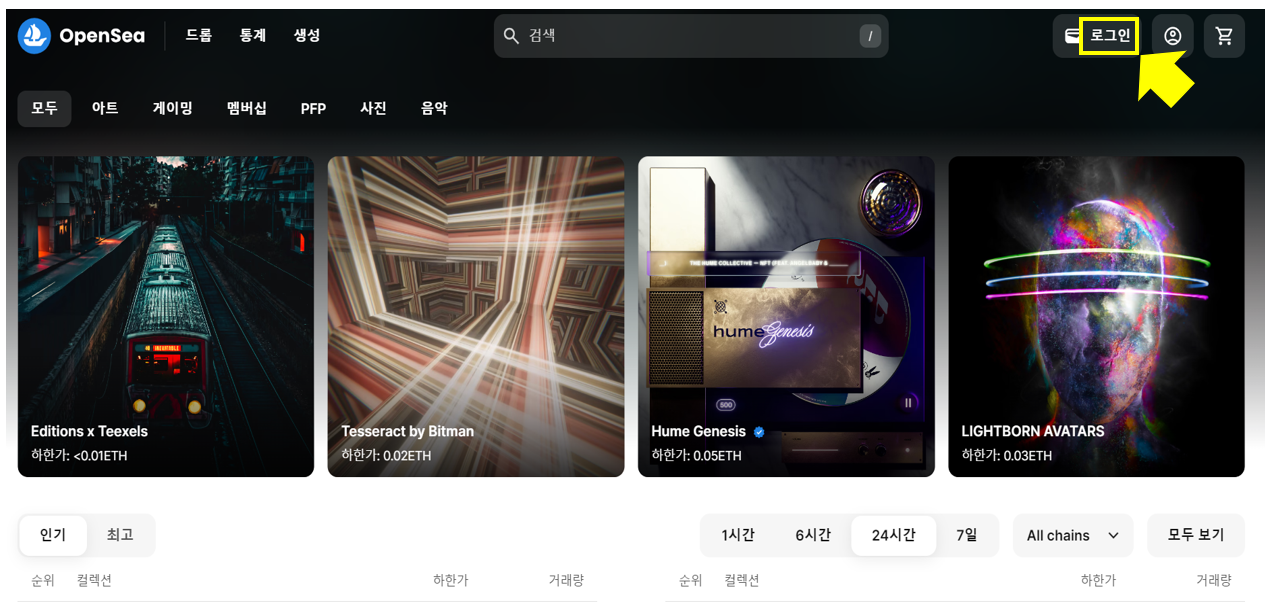
11) 아래와 같이 지갑을 연결하도록 안내가 표시됩니다. 이미 생성된 MetaMask 지갑을 연동하면 '서명' 하라는 주문이 뜹니다. '서명' 하기를 완료하면 로그인이 완료된 것입니다.
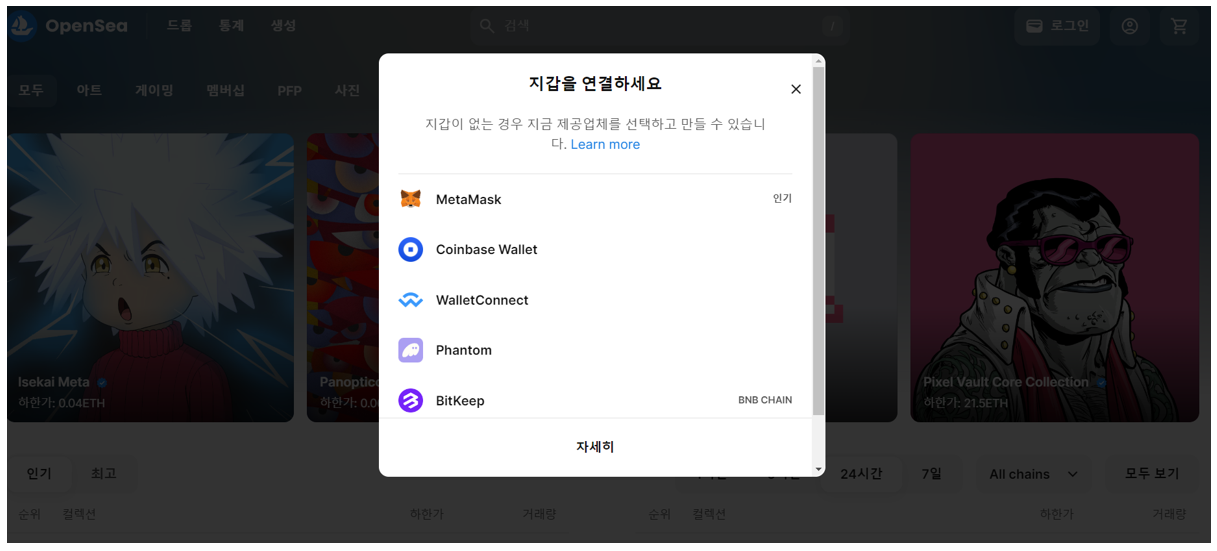
12) 이미지 크리에이터를 통해 생성한 이미지를 등록하여 판매하려면 아래 그림처럼 상단에 '생성' 버튼을 클릭하면 됩니다. 진행하다 보니, 이더리움 토큰을 구매하여야만 거래를 하도록 되어 있었습니다. 제 경우에는 아직 등록까지 진행하진 않았고, 지금까지의 준비과정만 진행해 보았습니다.
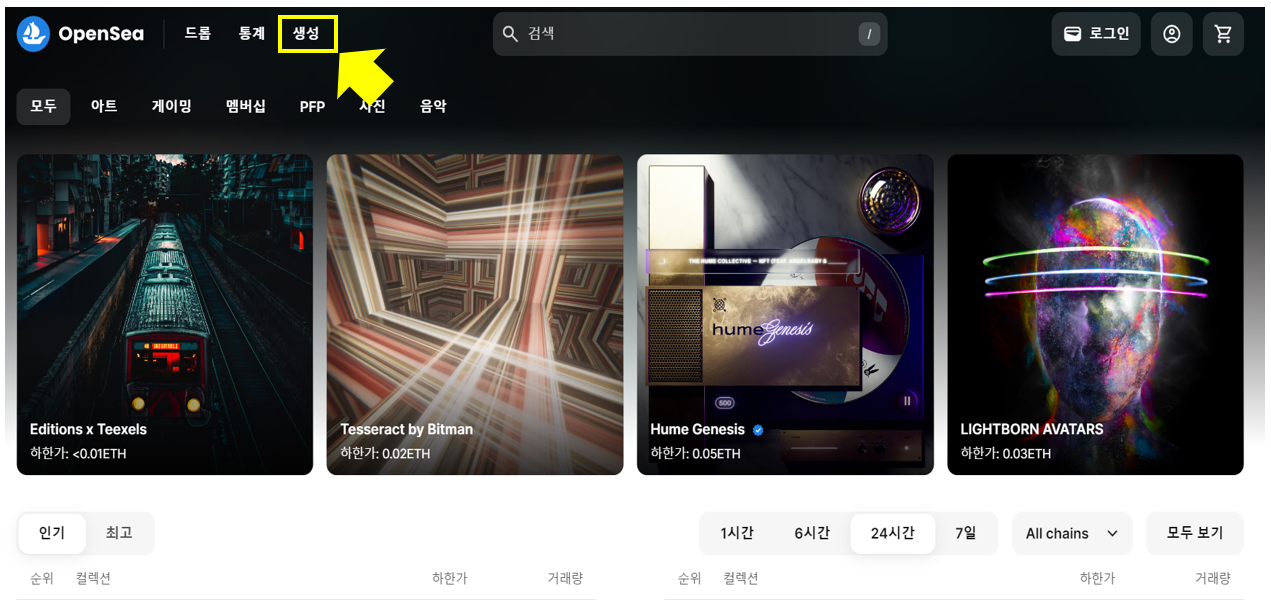
스타벅스에서도 내년부터 자체 NFT 를 발행한다고 합니다.
NFT 개념에 대해서 공부하다보니, 이렇게 AI를 통해 이미지를 만들고, 그 이미지를 NFT 거래소에서 판매하여 NFT 수익을 낼 수 있음을 알게 되었습니다.
비단 NFT 수익 창출을 못하더라도 AI 를 통해 명령어를 입력하고, 원하는 이미지를 만드는 것만으로도 생산성을 높여줄 수 있습니다. 문서 작업을 할때 원하는 이미지, 일러스트를 찾아 헤매지 않아도 되기 때문입니다.
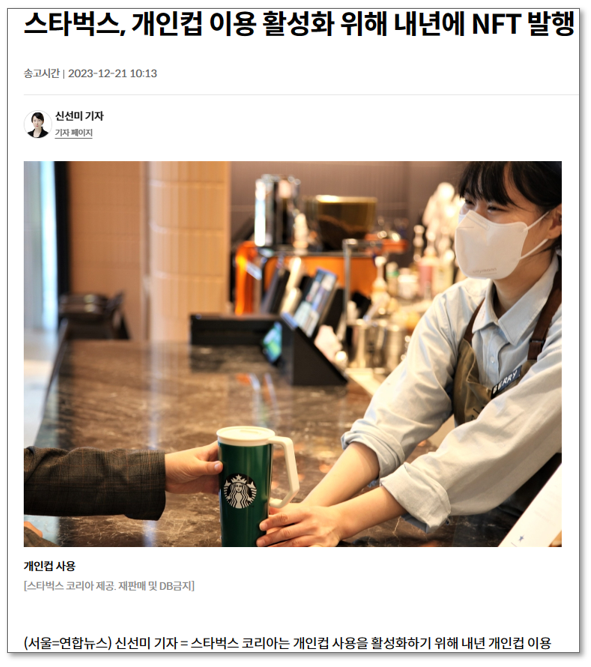
※ 스타벅스 NFT 발행관련 기사 바로가기 클릭
'직장인 자기개발 > 사이드 프로젝트' 카테고리의 다른 글
| [스마트스토어] 네이버 스마트스토어 운영 전 준비사항 (1) | 2023.12.16 |
|---|---|
| [타오바오] 타오바오 사이트 번역 방법 (0) | 2023.12.10 |

